Skrivebordet på din Mac kan tilpasses slik at de viser dine egne bilder. På skrivebordet, altså bildet som vises når alle programmer er lukket, kan du velge om du vil vise ett bilde eller om du ønsker at det skal veksle mellom flere bilder.
Når det gjelder “Skjermsparer” funksjon, vil vi ikke anbefale dette. Skjermsparer var en funksjon som tidligere startet når ingen jobber på datamaskinen på en stund. Dette pleide å være viktig fordi hvis et bilde sto stille for lenge, kan det brenne inn på skjermen. På grunn av de nye LCD skjermer som nå brukes, er dette ikke lenger en aktuell problemstilling. Bruk av denne funksjonen er derfor ikke nødvendig lenger. I tillegg vil bruk av skjermsparer kunne føre til raskere slitasje av flate LCD-skjermer. Det er grunnen at dette artikkel bare handler om skrivebordsbakgrunnen.
Endre skrivebordsbakgrunnen
- Trykk på Tannhjul-ikonet på Oppgavelinjen (nederst på skjermen) for å åpne Systemvalg

- Trykk på Skrivebord og skjermsparer.
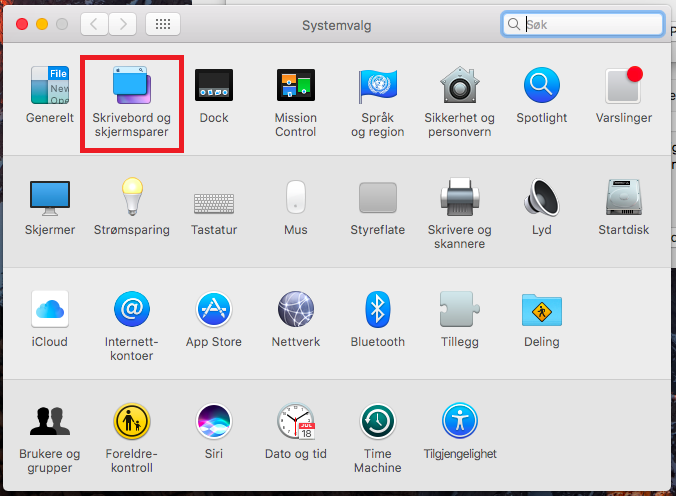
- Nå kan du velge en ny skrivebordsbakgrunn.
Dersom “Skrivebordsbilder” står markert i blått, kan du velge blant forslagene i rutenettet til høyre. Der har du i de nyere Mac versjoner mulighet til å velge Dynamisk skrivebord eller Skrivebordsbilder. Dynamisk skrivebord betyr at det bildet som ligger der endrer seg gjennom dagen. Skrivebordsbilder er statiske bilder.Men du har også mulighet til å velge fra dine egne bilder. Da trykker du på Bilder og finner det bildet du ønsker som skrivebordsbakgrunn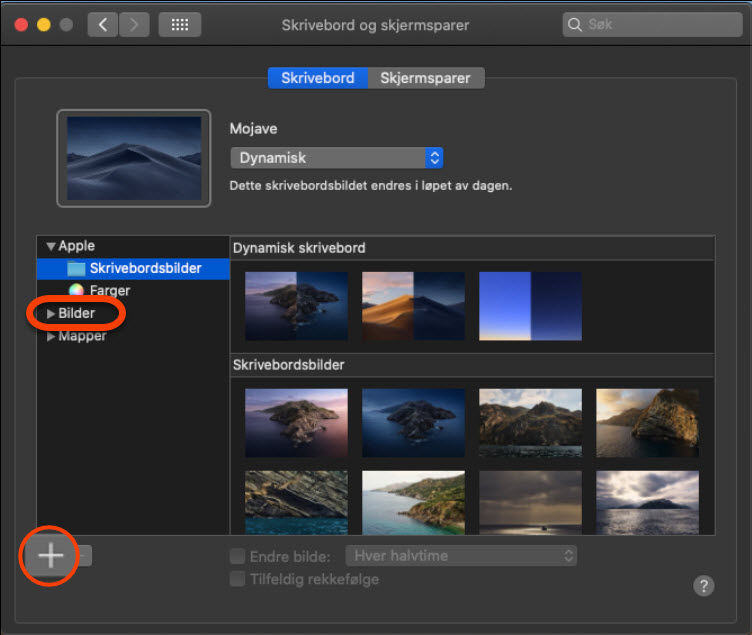
Skrivebordsbakgrunn
Du kan også trykke på plusstegnet nederst mot venstre.
I vinduet som åpner seg finner du frem til det bildet du ønsker som bakgrunn. For å velge et bilde trykker du på det, for å markere det. Det valgte bilde er nå skrivebordsbakgrunnen på din Mac.
Du kan også velge en mappe (som i eksemplet nedenfor “Hellas”). Alle bildene i mappen vil nå vises i rutenettet til høyre i vinduet og du kan nå velge et bilde ved å trykke på denTrykk deretter Velg
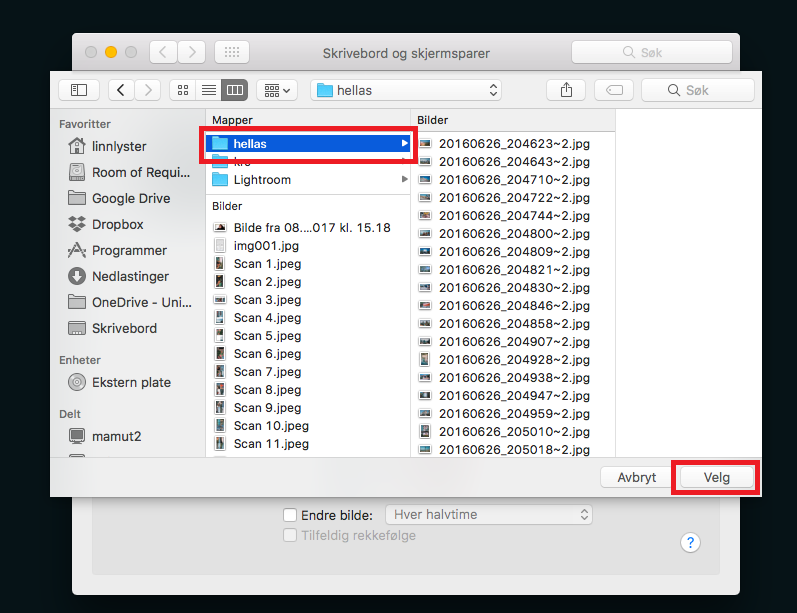
Vekslende skrivebordsbakgrunn
- Når du har valgt en mappe vil du kunne ha en vekslende skrivebordsbakgrunn, der alle bildene i mappen vises vekslende. Følg stegene fra i forrige avsnitt
- Under rutenettet med bildene finner du teksten Endre bildet. Trykk på den hvite firkanten foran Endre bilde, for å skru på denne funksjonen
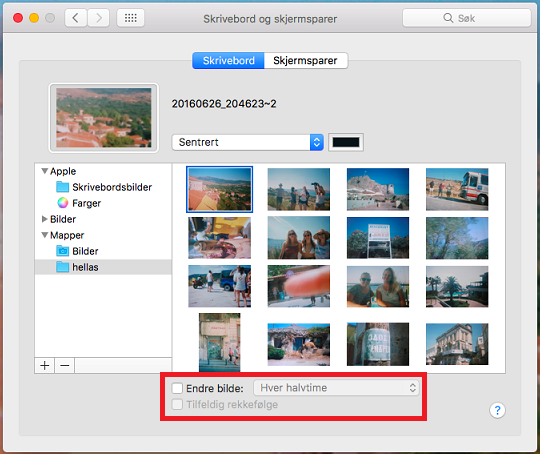
- Som standard vil bildet skiftes ut hver halvtime. For å endre tiden i mellom hver skifte, trykker du der det står Hver halvtime og velger en ny tid fra menyen som kommer opp.

Du kan nå lukke “Skrivebord og skjermsparer” vinduet.


